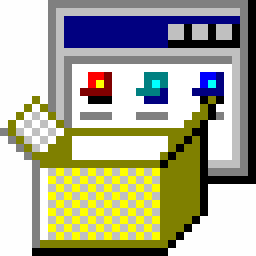这篇文章为各位带来的内容是360软件管家更改默认安装位置相关的,对此感兴趣的用户可以去下文看看360软件管家更改默认安装位置的具体操作流程。
360软件管家更改默认安装位置的操作教程

我们需要先打开软件管家,点击软件管家右上角椭圆区域图标。
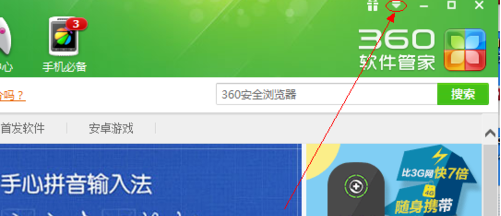
这时弹出菜单栏里选择”设置“按钮,进入“设置”对话框。
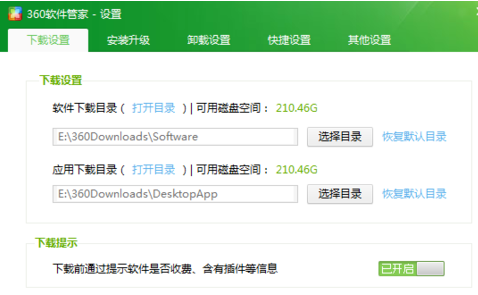
这时可以选择“安装升级“命令,修改安装目录。修改完后确定保存。同样的你也可以修改其他选项。
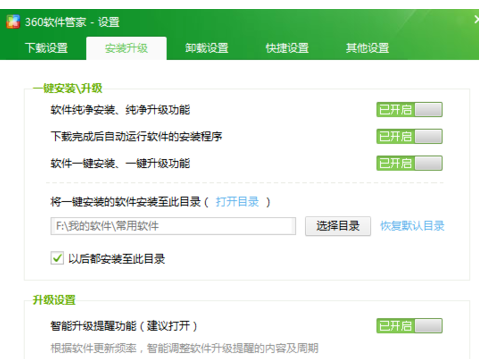
同样的方法你也可以修改360安全卫士漏洞补丁下载位置。
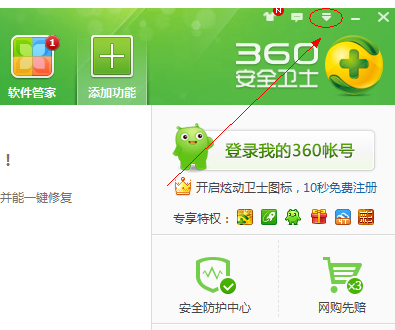
其实我们也可以直接点击右“软件管家”下角的设置按钮,直接进入设置对话框。
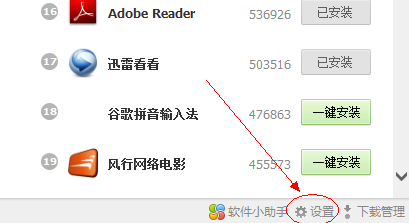
最后一步在点击设置时我们会发现还有个”软件小助手“,一般我们不会用,但360初次安装时是默认开机自启动的,看起来是不是很不爽?其实关掉很简单,只需右击图标弹出菜单栏点击退出,同时也可以勾选掉“开机自启”,下次开机就不会见到了。
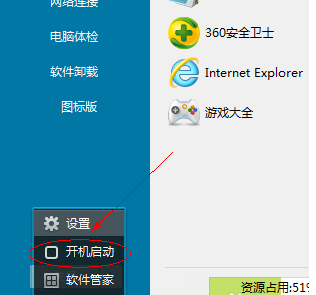
根据上文所述的360软件管家更改默认安装位置的操作方法介绍,同学们自己也赶快去动手试试吧!